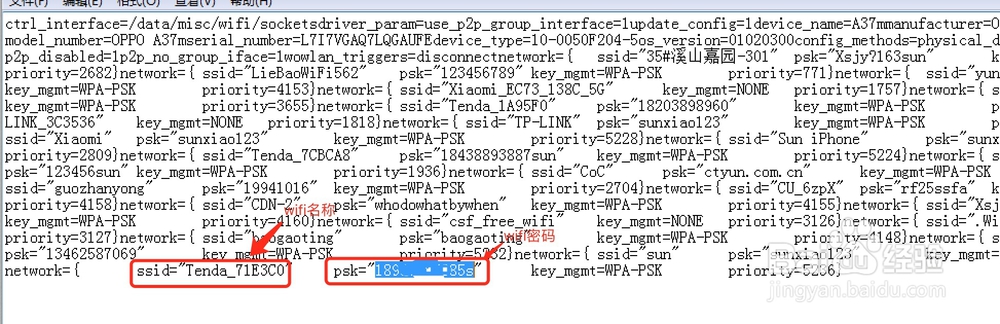opp安卓手机不用ROOT怎么查看已连接wifi密码
1、首先打开手机界面,一般在手机界面里有工具文件夹,如图
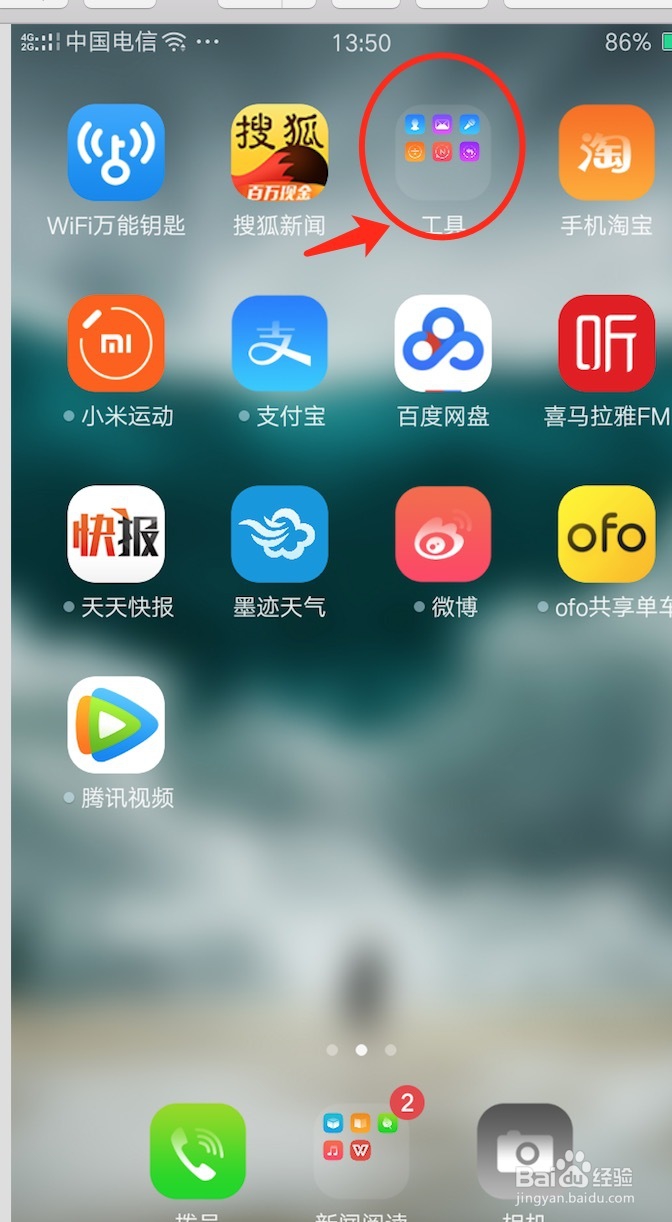
2、在文件夹中找到备份与恢复,如图所示
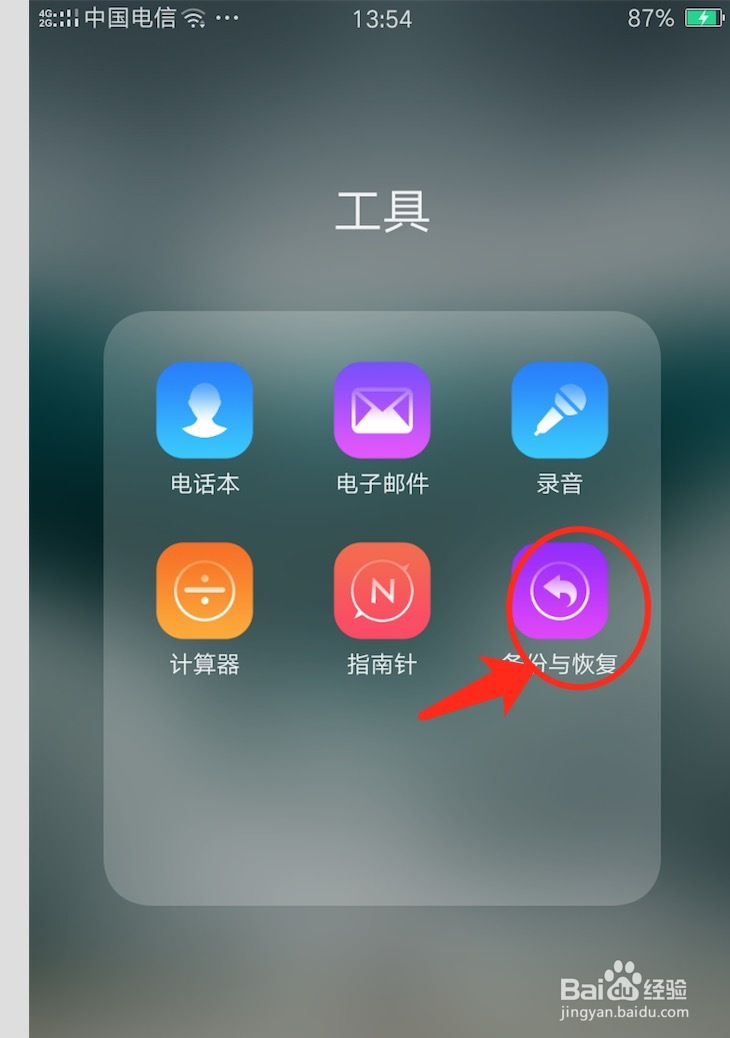
3、打开备份与恢复,在界面点击新建备份,如图下图所示
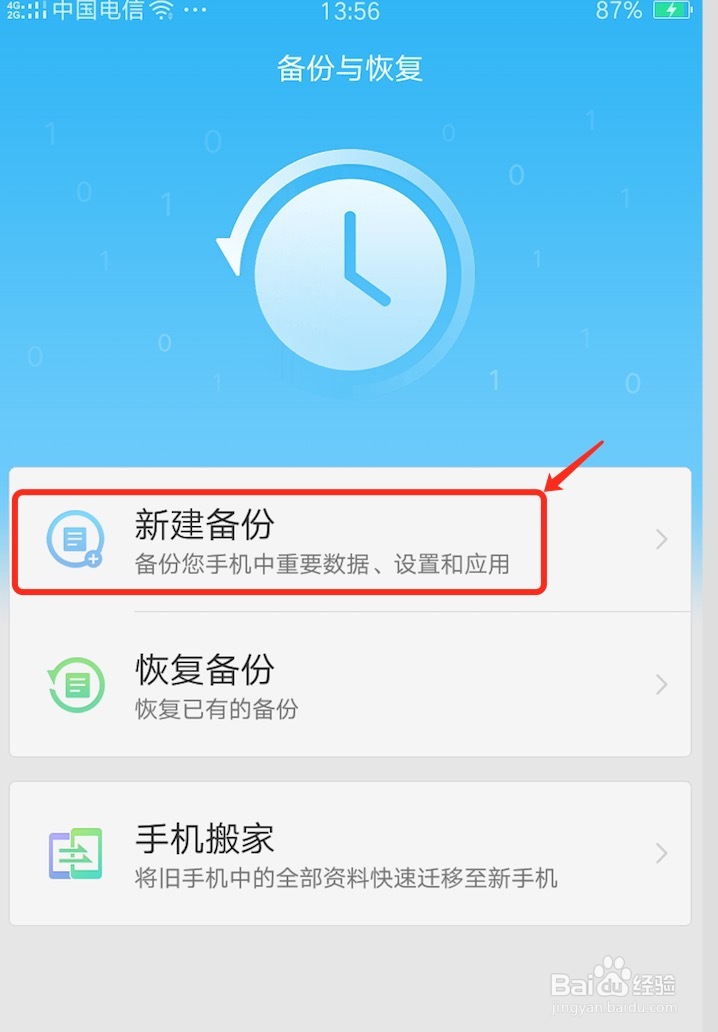
4、在请选择要备份的数据界面中,选择系统数据,点击开始备份,如图所示
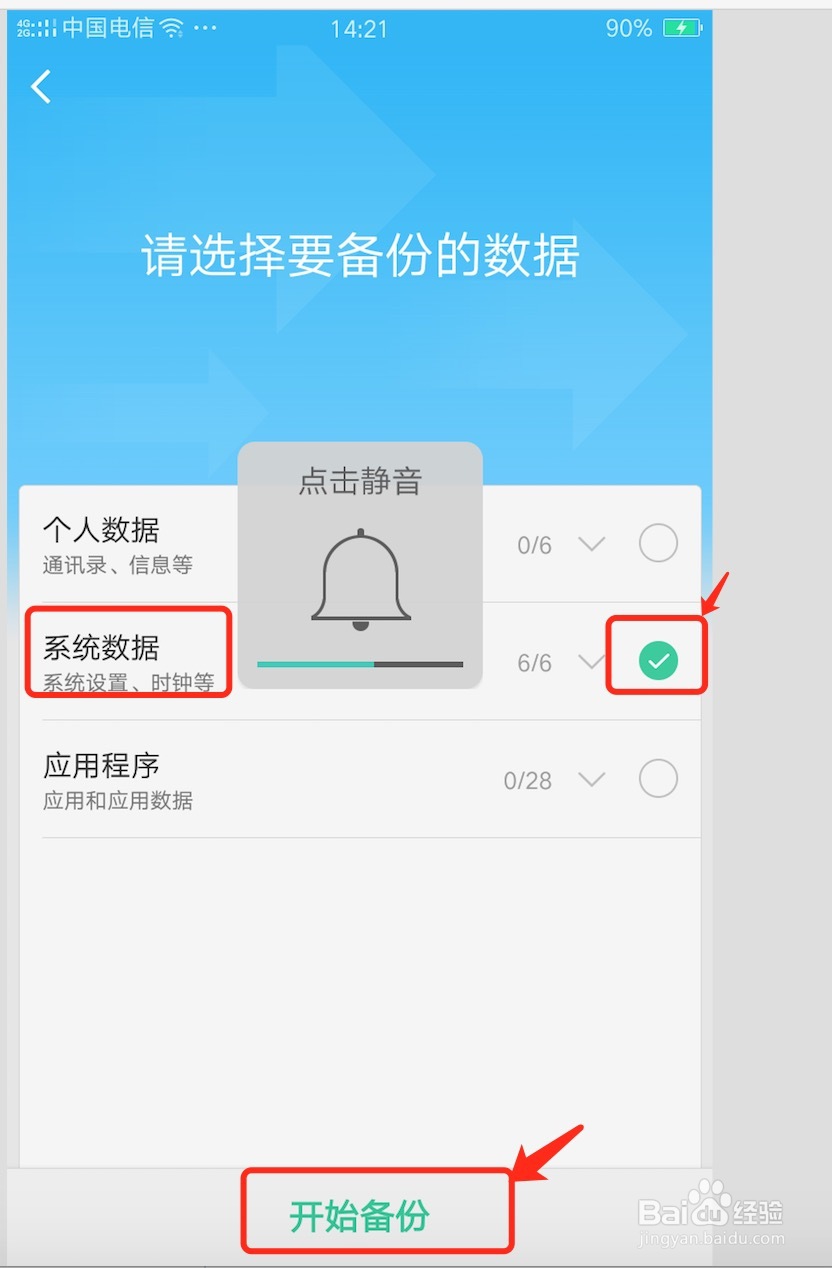
5、将手机与电脑进行连接,打开手机存储,如图所示
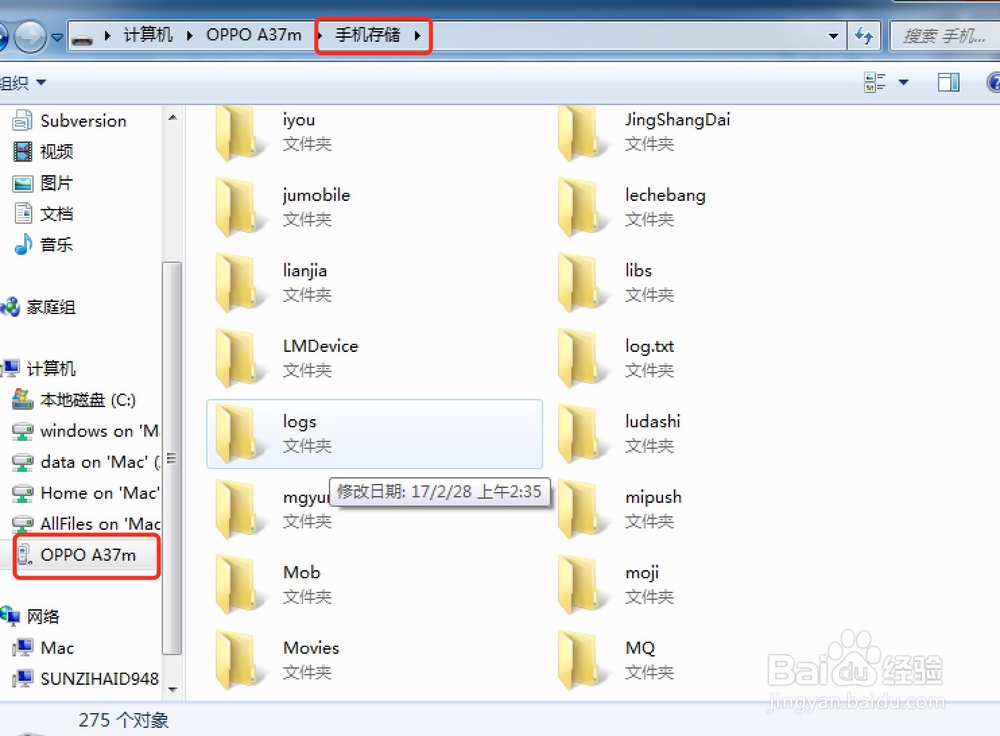
6、搜索一个叫“Backup”的文件夹,在打开的文件点击data文件,如图
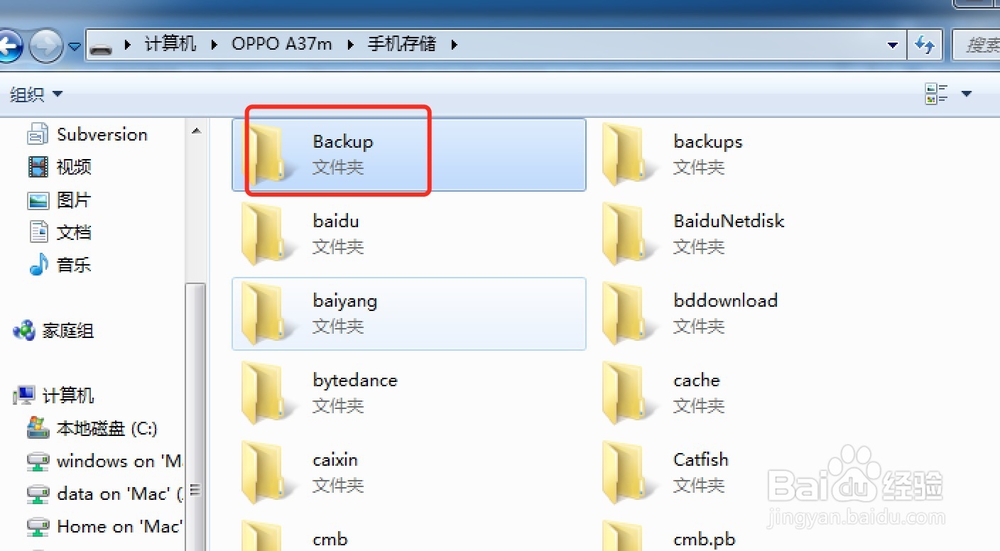
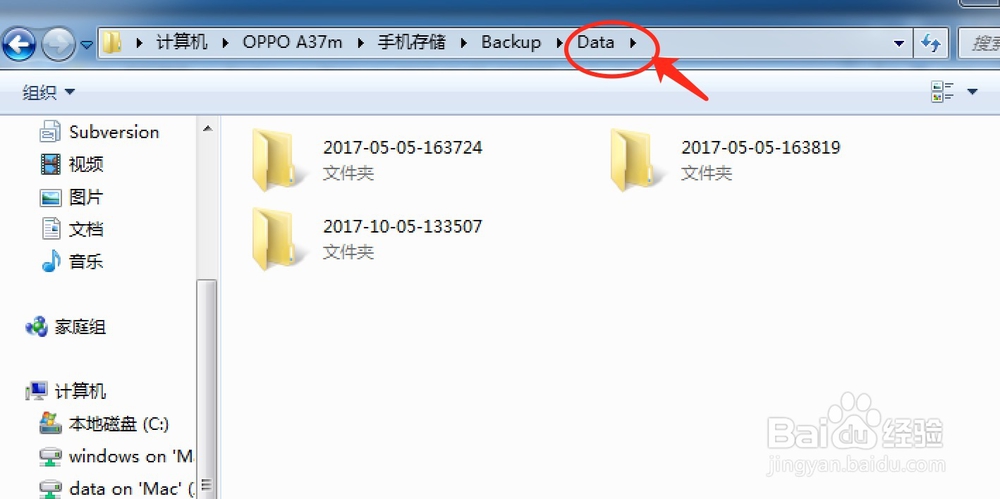
7、根据日期判断出那个是你最新备份的,点击setting如图所示
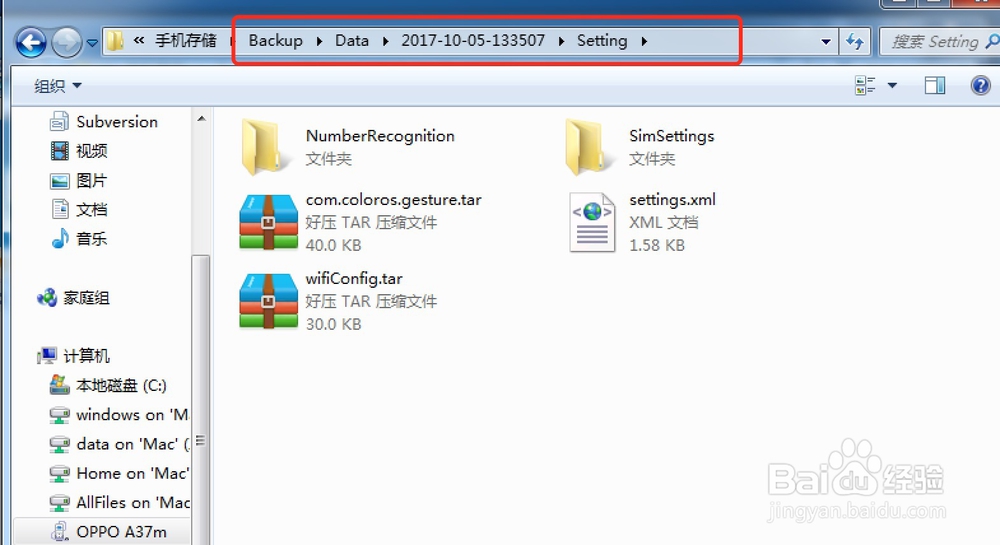
8、在setting文件夹中wificonfig.tar压缩文件将其中的wpa_supplicant.conf解压到桌面,并更为txt的扩展名。如图
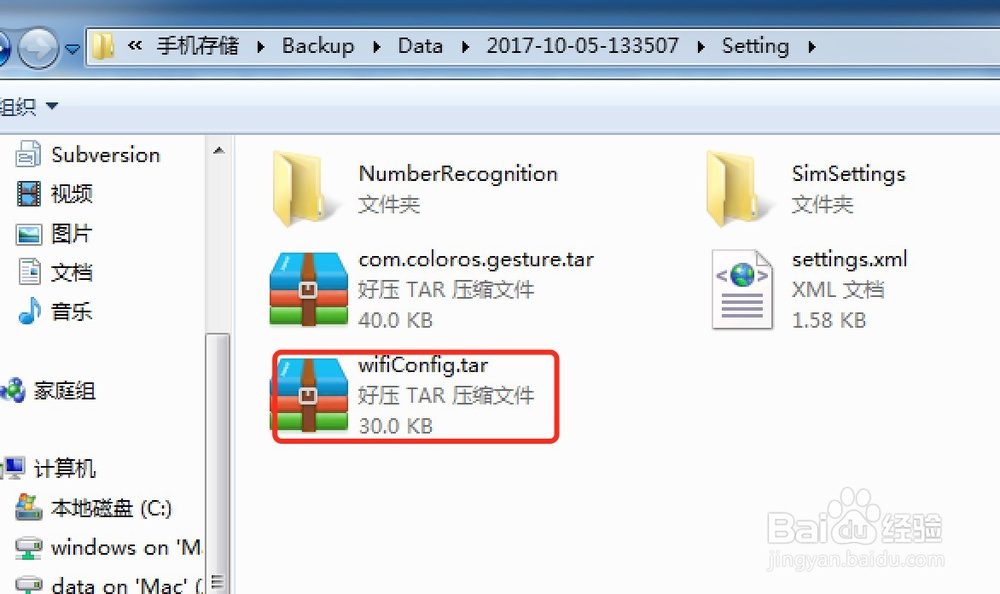
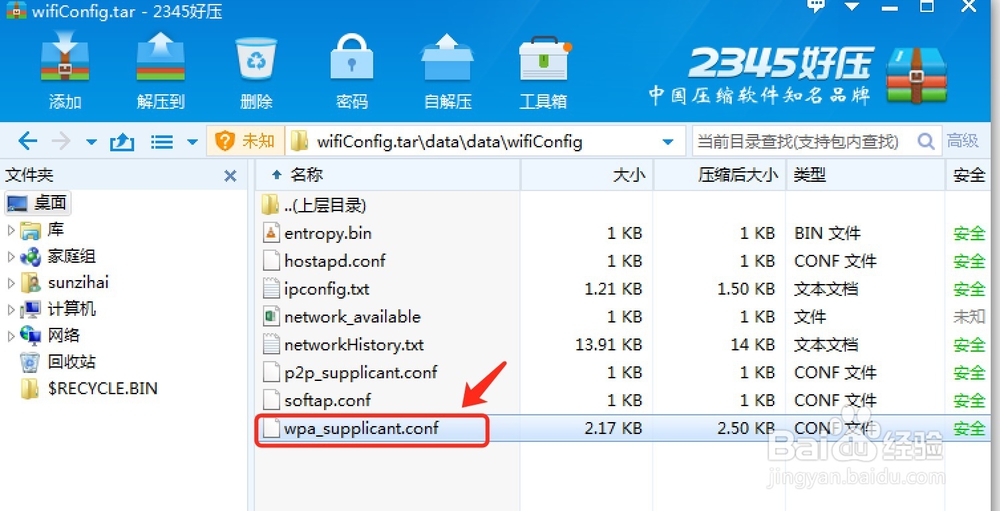
9、用txt文件打开后,找到你要找的wifi名称或者直接搜索也是可以,后面就是密码,如图